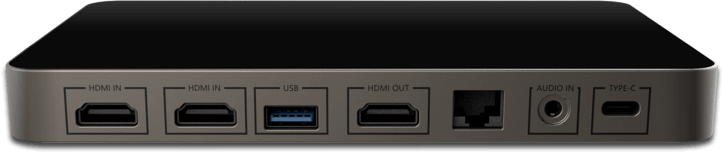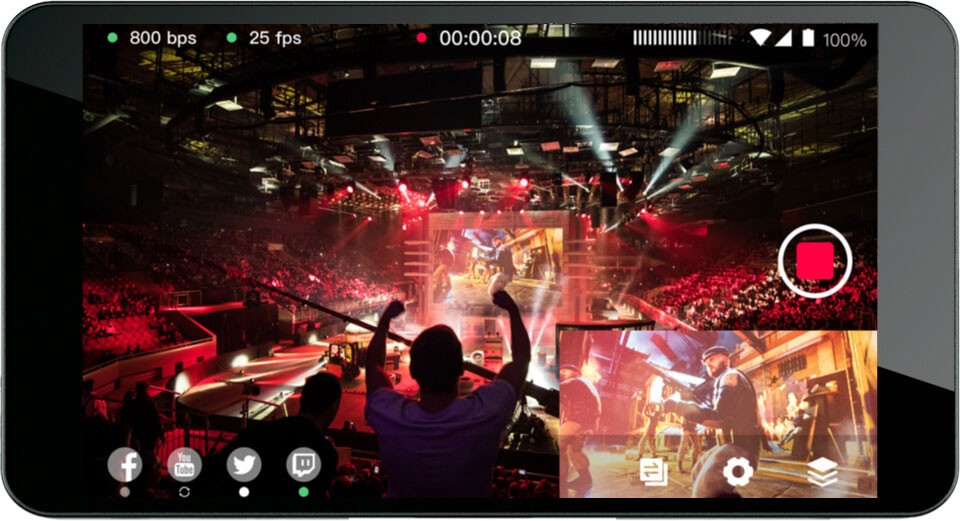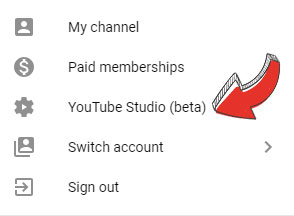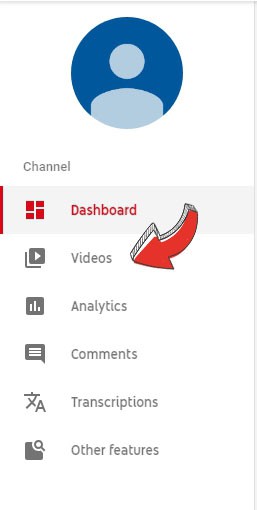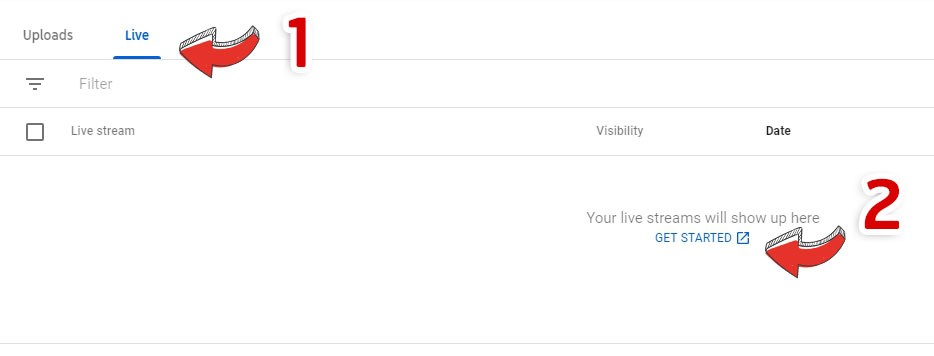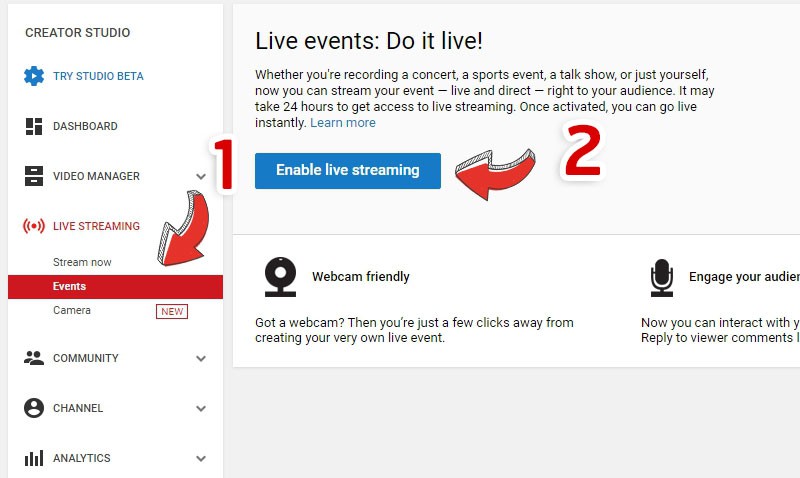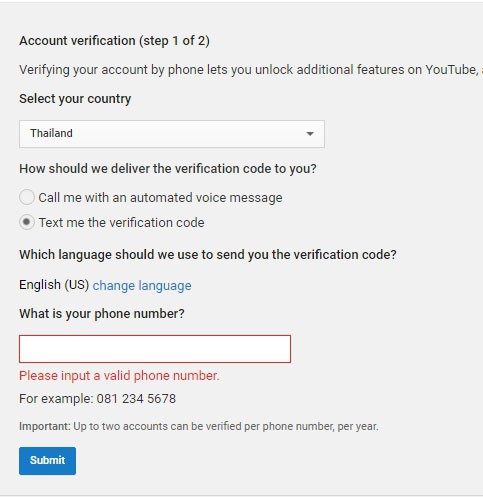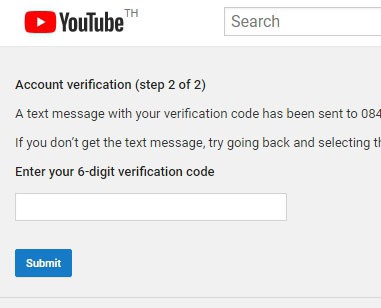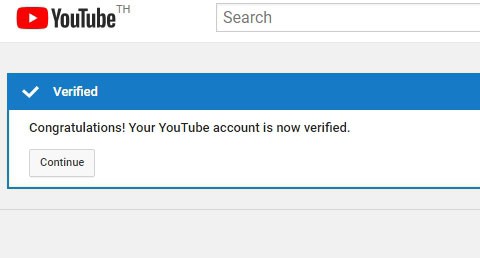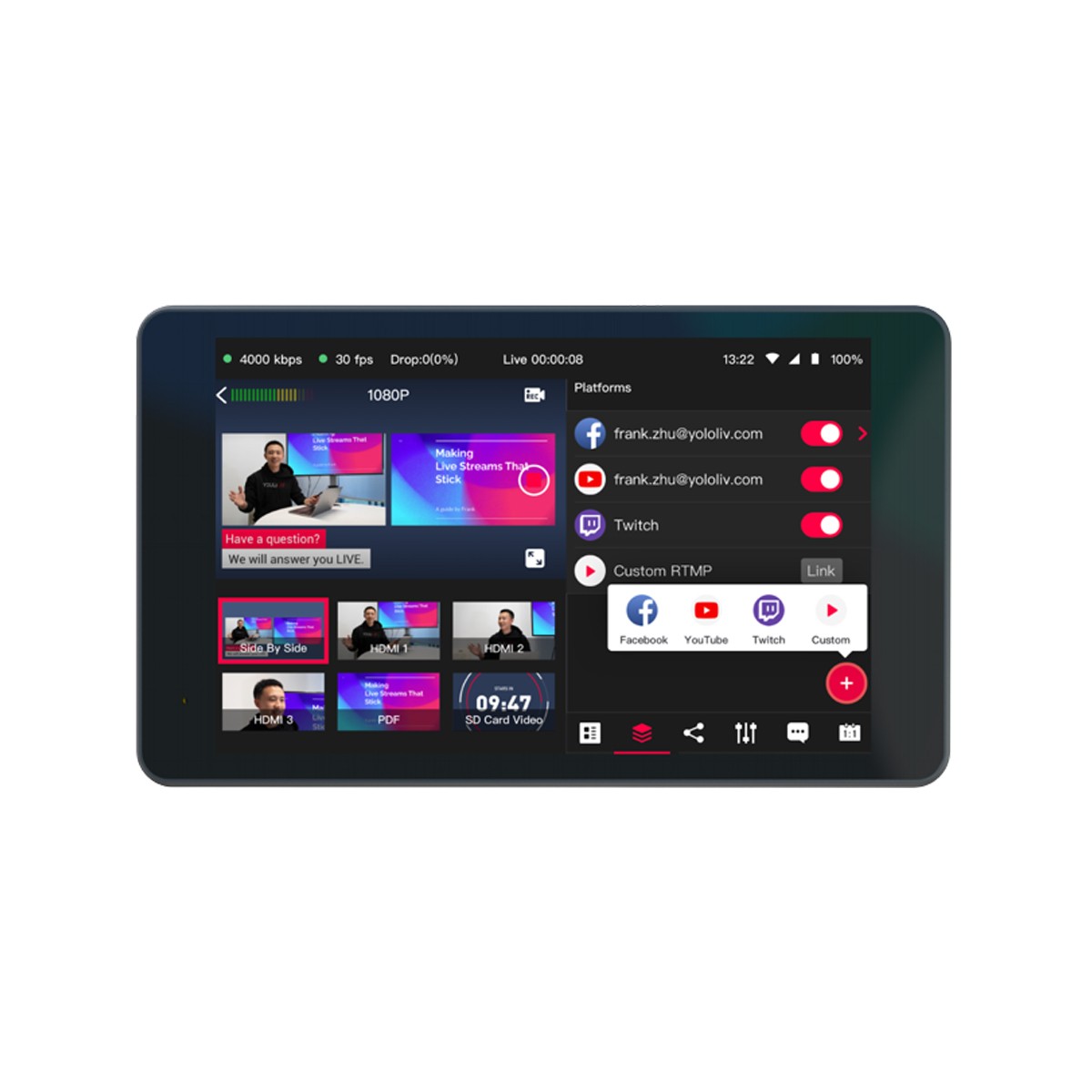YoloBox Portable Live Stream Studio
34,900฿
YoloBox อุปกรณ์สำหรับเชื่อมต่อกล้องทุกประเภทที่มี HDMI Output เพื่อทำ Live Streaming ผ่านระบบ Cloud เพื่อนำภาพที่คุณต้องการเผยแพร่ ไปสู่ทุกช่องทางได้อย่างง่ายดาย
WHAT’S IN THE BOX?
• YoloBox Pro Portable Multi-Camera *1
• USB Charge Type-C Cable *2
• Hostshoe Mount *1
• YoloBox Pro Portable Multi-Camera User Manual *1
• Sim Card Eject Pin *1
Available!
ข้อมูลสินค้า
ตัวช่วยสำหรับการทำ Live Broadcast อันทรงประสิทธิภาพ
YoloBox อุปกรณ์สำหรับเชื่อมต่อกล้องทุกประเภทที่มี HDMI Output เพื่อทำ Live Streaming ผ่านระบบ Cloud เพื่อนำภาพที่คุณต้องการเผยแพร่ ไปสู่ทุกช่องทางได้อย่างง่ายดาย

รองรับสื่อจากหลากหลายอุปกรณ์
YoloBox รองรับสัญญานภาพจากอุปกรณ์ต่างๆ ได้หลากหลาย


เป็นทุกอย่างให้คุณแล้ว
Monitor ขนาด 7 นิ้ว บันทึกได้ในตัวขณะ Live และยังสามารถสลับภาพจากกล้องได้สูงสุดถึง 3 ตัว*
* HDMI Input ที่่ Format 1080p 1 ตัว 1080i 1 ตัว และจาก USB Capture อีก 1 ตัว (720p)
720P หรือ 1080P ก็ Live ได้แบบไร้ปัญหา
ด้วยการจัดการ Bandwidth ได้อย่างดีเยี่ยม ทำให้การออกอากาศของคุณทำได้แบบไม่สะดุด
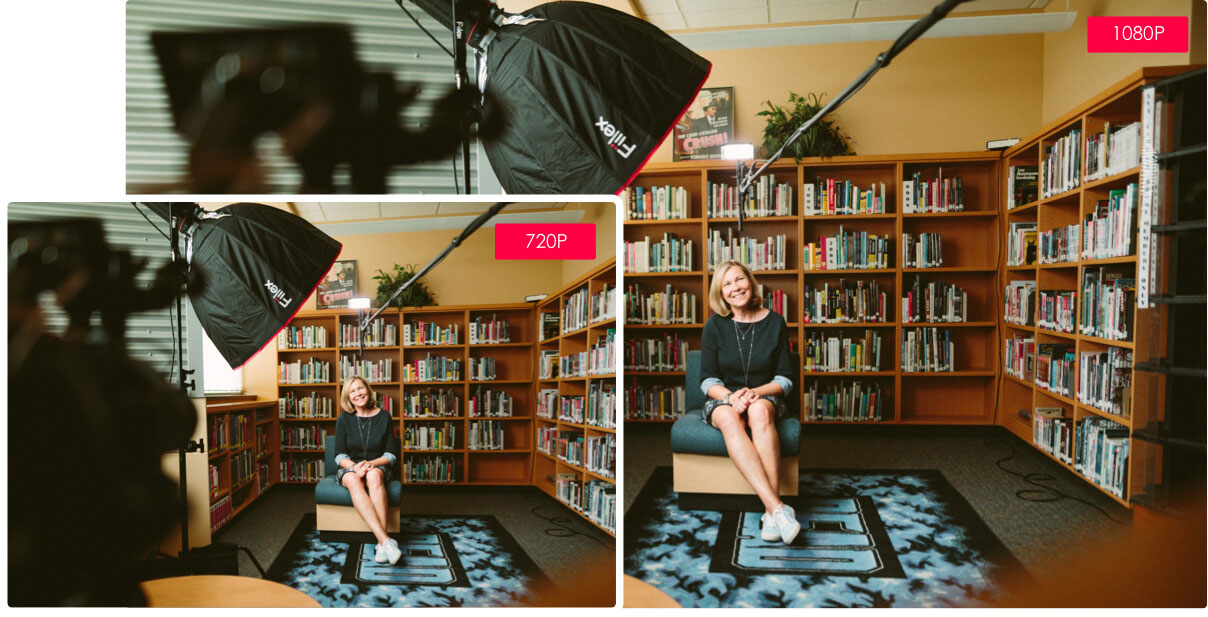
Touch Screen Production
ควบคุมทุกอย่างผ่านหน้าจอแบบสัมผัส สลับกล้อง เปลี่ยนแหล่งเสียง ทำ Picture in Picture ง่ายแค่ปลายนิ้ว
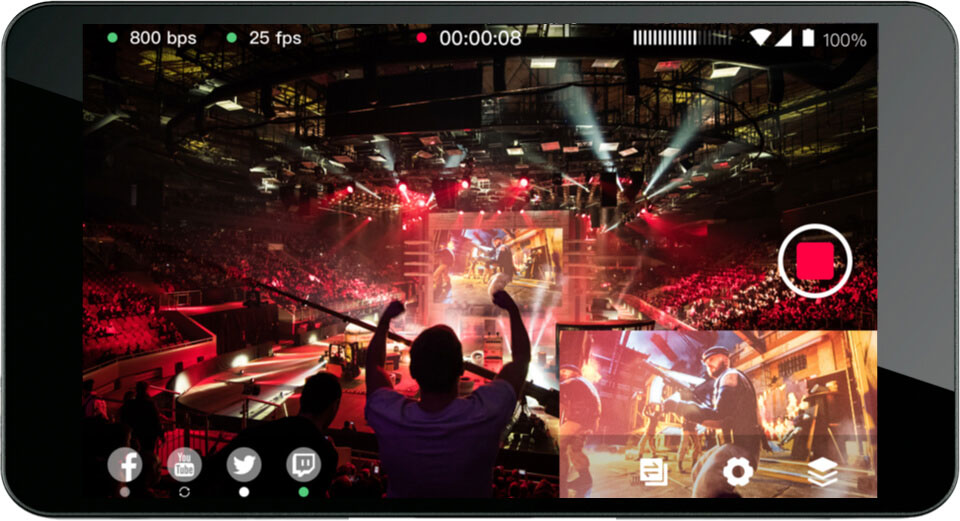
เชื่อมต่อ Internet ได้ถึง 3 ช่องทาง
สามารถเลือกลแห่งที่มาของ Internet เพื่อความเสถียรสูงสุด (ไม่สามารถใช้พร้อมกัน 2 ช่องทางได้)

WIFI

4G

ETHERNET
เลือกแหล่งเสียงได้อย่างอิสระ
พร้อมช่องเสียบแหล่เงสียงภายนอก 3.5 มม. และช่องต่อหูฟังเพื่อทำการ Monitor เสียงขณะ Live
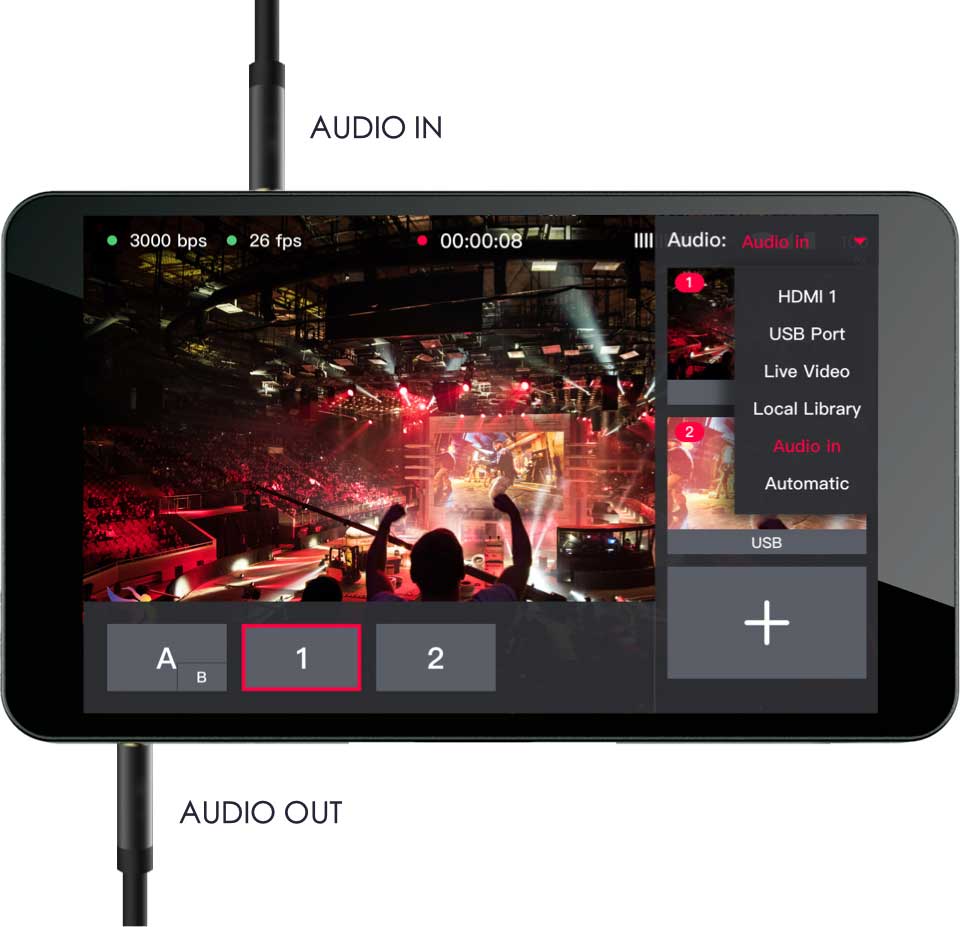
เพิ่ม Graphic Overlay สำหรับใส่ Logo รายการ
เพียงใส่ไฟล์ภาพที่คุณต้องการไว้ แล้วดึงออกมาปรับเปลี่ยนตำแหน่งและขนาด
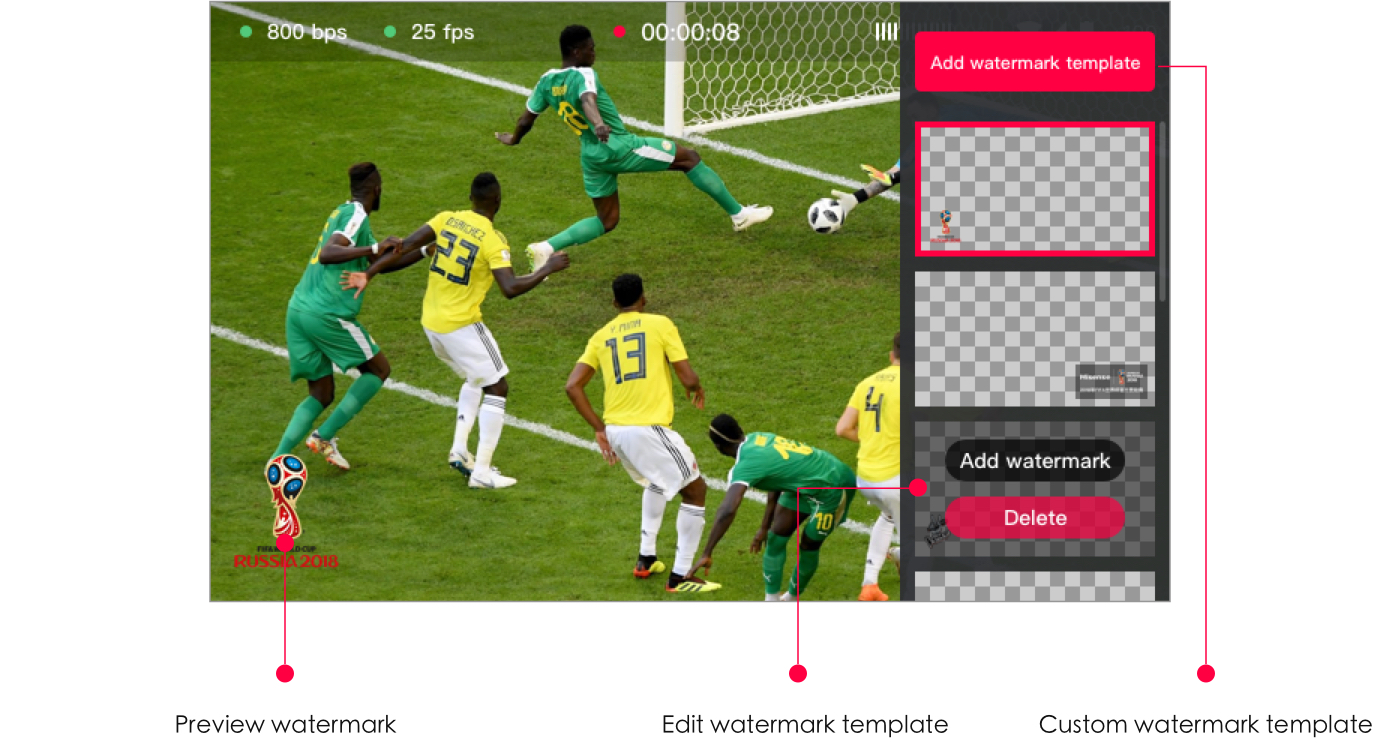
Picture in Picture
นำภาพจากอีกมุมมอง เข้ามาแสดงพร้อมๆ กัน จบได้ด้วย YoloBox เพียงตัวเดียว
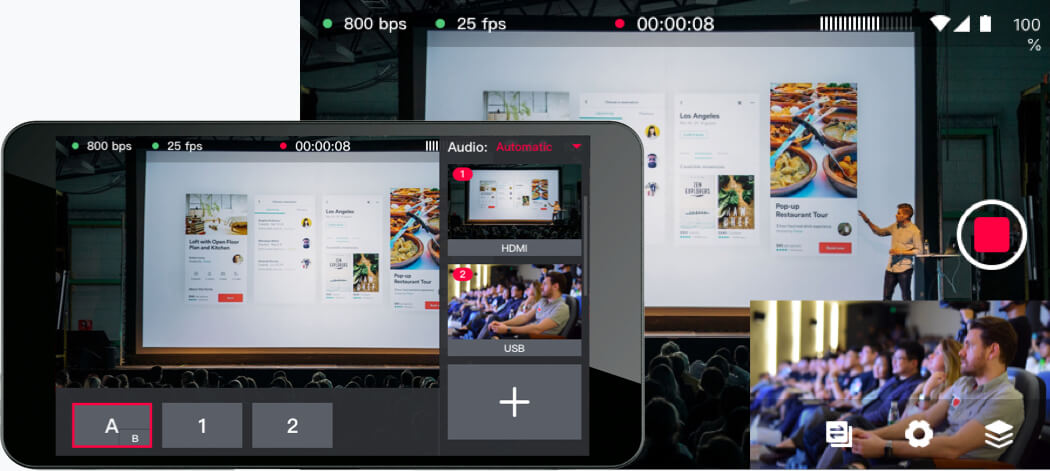
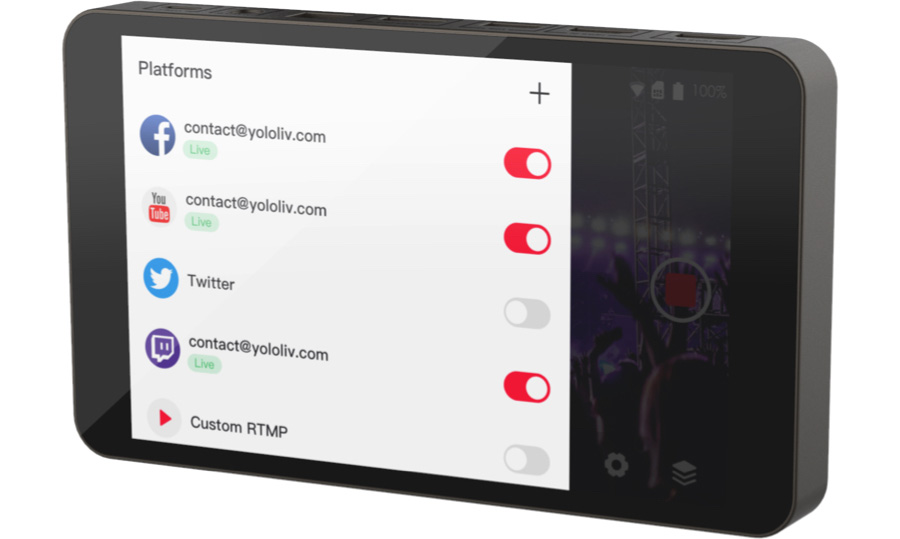
Cross Platform Streaming
ส่งภาพไปหลายๆ Platform พร้อมกันไม่ว่าจะเป็น Facebook, Youtube, Twitch หรือ Custom RTMP
ไม่มีค่าบริการรายเดือน
ส่งสัญญานแบบ Unlimited โดยไม่มีการคิดค่าบริการ Server เพิ่ม
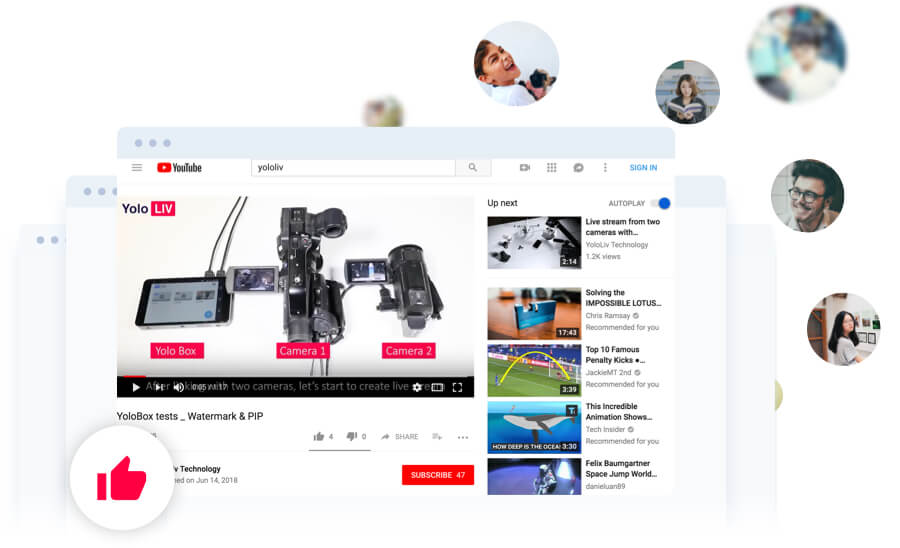

- 1 HDMI IN: Video input
- 2 USB: Video input
- 3 HDMI OUT: Video output
- 4 Ethernet: Connect to Internet by Ethernet cable
- 5 AUDIO IN: Link with microphone
- 6 TYPE-C: Power connector
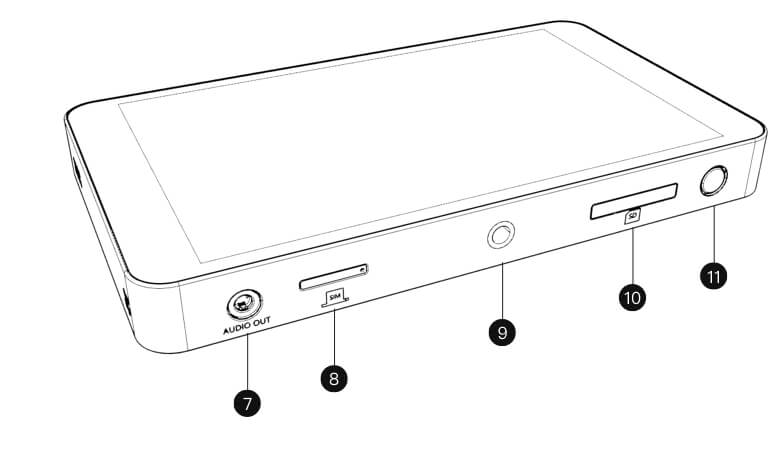
- 7 AUDIO OUT: Link with earphone for sound monitor
- 8 SIM: Insert SIM Card to get into Internet
- 9 HOTSHOE: Fix YoloBox with camera
- 10 SD: Insert SD Card for video storage
- 11 Power Button: Turn on and turn off
Dimensions and Weight
Length:185mm
Width:107mm
Height:19.5mm
Weight:480g
Encoded Format
Video Encoded Format:H.264
Audio Encoded Format:AAC (48k)
Video Recorded format:MP4
Audio Input Format:32kHz, 44.1kHz, 48kHz, 16-bit
Video Input Format:1080i/ 720p/ 1080p
Video Recorded Resolution:Up to 1080p:60fps
Live Broadcast Resolution:540P/720P/1080P
Video Storage
Storage Card Type:SD Card
Storage Card Capacity:Expanded to 128G
Network Connection
WiFi:2.4G/5G, Support 802.11a/b/g/n/ac
4G Network:LTE-FDD B2/4/5/7/12/13/17/25/26,LTE-TDD B41
SIM Card Size:Standard SIM Card
Power
Power Interface:Type C, Quick Charge 3.0
Battery Capacity:3.7V/5700mAh
Transmission
Network Protocol:RTMP
Working Environment
Operating Temperature:-10℃-40℃
Storage Temperature:5℃-40℃
รุ่นกล้องที่ทดสอบแล้วสามารถใช้งานได้กับ Yolobox
Panasonic LUMIX DMC-G7
Panasonic LUMIX DMC-G85
Panasonic LUMIX DMC-G9
Panasonic LUMIX DMC-G95
Panasonic LUMIX DMC-G100
Panasonic LUMIX DMC-GH5
SONY A7II
SONY A7III
SONY A5100
SONY A6400
SONY A6500
CANON R5 (เฉพาะปรับเป็น 24P)
CANON R6 (เฉพาะปรับเป็น 24P)
**กรณีใช้งานกล้องที่ไม่มีอยู่ในรายการข้างต้น รบกวนติดต่อสอบถามที่เพจ Advanced Photo Systems หรือโทร 0-2891-8791-3 ในเวลาทำการ
คำถามที่พบบ่อย
ถาม: จอภาพแสดงสีได้ไม่ตรงกับกล้อง / ไม่ตรงตามที่ต้องการ
ตอบ : YoloBox เป็นอุปกรณ์ที่ใช้เพื่อการทำ Live Streaming และเพิ่มความสะดวกในการควบคุมอุปกรณ์ ทำให้ไม่สามารถปรับการแสดงผลสีที่หน้าจอได้ หากท่านต้องการตรวจสอบสีของภาพที่นำเข้ามา แนะนำให้ใช้ช่อง HDMI OUTPUT เพื่อนำภาพไปแสดงบนจอภาพที่แสดงสีถูกต้อง
ถาม : บางครั้งมองเห็นจุดสีขาวตรงกลางภาพเมื่อจอแสดงผลสีขาว
ตอบ : จุดส่องสว่างที่เห็นเป็นตำแหน่งของ Back Light ด้านหลังจอภาพ ซึ่งไม่มีผลใดๆ ต่อการทำ Live Streaming และจะจางลงเมื่อแสดงผลภาพจากกล้อง
ถาม : เสียบ HDMI ช่องใดช่องหนึ่ง แล้วอีกช่องไม่ขึ้น หรือแสดงผลผิดปกติ
ตอบ : ตอนนี้ YoloBox รองรับสัญญานขาเข้าที่ HDMI 1 เป็น 1080p/1080i แต่สัญญานขาเข้าที่ HDMI 2 ต้องเป็น 1080i หรือ 720p เท่านั้น และต้องใช้กับกล้องที่มี HDMI OUT เป็นแบบ Standard HDMI port จึงจะสามารถใช้งานได้ทั้งสองแหล่งพร้อมกัน
ตัวอย่างกล้อง Standard HDMI Out เช่น Panasonic GH series, กล้องวิดีโอระดับอาชีพ รวมถึง HDMI OUT จาก Notebook และ PC แต่ไม่สามารถต่อกับมือถือหรือ Tablet ได้
ตัวอย่างกล้อง Standard HDMI Out เช่น Panasonic GH series, กล้องวิดีโอระดับอาชีพ รวมถึง HDMI OUT จาก Notebook และ PC แต่ไม่สามารถต่อกับมือถือหรือ Tablet ได้
ถาม : กล้อง Canon มีสัดส่วนภาพผิดปกติ / มี Black Bar ที่แถบบนล่าง
ตอบ : ขณะนี้ยังไม่มีวิธีแก้ไขปัญหาที่เกิดกับกล้อง Canon ส่วนในกล้อง Sony และ Panasonic ยังไม่พบปัญหานี้
ถาม : เสียงจากไมค์ที่เสียบทางช่อง Audio in ค่อยมากหรือไม่ได้ยินเสียงเลย
ตอบ : ช่อง Audio in สามารถใช้นำเสียงเข้าจากอุปกรณ์กลุ่ม Mixer หรืออุปกรณ์ที่มีแอมป์เพิ่มกำลังเสียงเข้าเท่านั้น ไม่สามารถใช้ร่วมกับ Wireless MIc หรือ Lavalier Mic โดยตรงได้ หากต้องการต่อไมค์ภายนอกแนะนำใช้ต่อไมค์เข้ากับกล้องเพื่อรับเสียงผ่าน HDMI แทน
ถาม : USB รองรับอุปกรณ์อะไรบ้าง
ตอบ : ช่อง USB รองรับกล้อง Webcam ที่ความละเอียด 720p และ 1080p เป็นบางรุ่น (กรณีใช้ 1080p จะทำให้ Framerate ตกลงไป) และสามารถใช้งานร่วมกับกล่อง HDMI Capture Box บางรุ่นได้ หากท่านมีกล่องแปลงของ Advanced Photo Systems อยู่และต้องการใช้งานร่วมกับ YoloBox ต้องนำมาทำการอัพเดตเฟิร์มแวร์ใหม่เพื่อลด Bitrate ของกล่องลง จึงจะสามารถใช้งานร่วมกันได้
ถาม : ช่อง HDMI OUTPUT มีเสียงออกมาด้วยหรือไม่
ตอบ : สามารถแสดงได้เฉพาะภาพเท่านั้น หากต้องการ MONITOR เสียง ให้ใช้ช่อง AUDIO OUTPUT ทางด้านล่างของกล่อง YoloBox
ถาม : YoloBox มองไม่เห็น SD Card ที่เสียบเข้าไป
ตอบ : การ์ดที่สามารถใช้ได้กับ YoloBox ต้อง Format เป็น FAT32 เท่านั้น ไม่สามารถใช้ NTFS หรือ eFAT ได้ กรณีที่ Foramt การ์ดด้วย Windows ให้เอาติ๊กถูกที่ Quick Format ออก เพื่อให้การ Fromat เป็นไปอย่างสมบูรณ์
ถาม : สามารถ Record ได้นานต่อเนื่องแค่ไหน
ตอบ : สามารถบันทึกได้จนเต็มความจุการ์ด แต่ไฟล์จะถูกแบ่งเป็นหลายๆ ไฟล์ตามเงื่อนไขของ FAT32
ถาม : สามารถรวมสัญญาน internet จากหลายๆ แหล่งได้ในตัวหรือไม่ (Bonding)
ตอบ : ไม่ได้ สามารถใช้ได้ทีละแหล่งเท่านั้น
ถาม : หากระหว่าง Live อยู่ internet ที่ใช้สัญญานไม่ดี จะสามารถเปลี่ยนแหล่งสัญญานระหว่าง Live ได้หรือไม่
ตอบ : ไม่ได้ ควรทดสอบ internet เพื่อหาสัญญานที่เสถียรที่สุดก่อนทำการ Live ทุกครั้ง
ถาม : Sim Card ที่สามารถใช้ได้กับ YoloBox มีค่ายใดบ้าง
ตอบ : ที่ได้ทดสอบและใช้งานได้ดีคือ AIS , DTAC และ TURE แต่ทั้งนี้ขึ้นอยู่กับความแรงและความเสถียรของสัญญาน ณ จุดที่ใช้งานด้วย ขนาดของ Sim ที่ใช้ได้คือ Micro Sim
ถาม : กรณี Wireless ที่ต้อง Login ผ่านหน้าเว็บ YoloBox จะสามารถ Log in ได้หรือไม่
ตอบ : ไม่สามารถทำได้
ถาม : สามารถใส่โลโกหลายๆ อันแล้วให้แสดงผลวนแบบอัติโนมัติได้หรือไม่
ตอบ : ไม่ได้ สามารถแสดงผลได้เป็นภาพนิ่งเท่านั้น
ถาม : หาต้องการแสดงภาพประกอบ หรือ Presentation ไปด้วยระหว่าง Live จะสามารถทำได้อย่างไร
ตอบ : แนะนำให้ต่อ PC หรือ Laptop เข้ากับช่อง HDMI 2 เพื่อนำภาพหรือ Presentation เข้ามาใน YoloBox
ถาม : กรณี Live ไป Facebook แล้วโลโกหมุนตลอดไม่ยอม Live ออกไป สามารถแก้ไขได้อย่างไร
ตอบ : ให้สไลด์แถบ Log in ทางด้านซ้ายออกมา คลิกที่สวิตช์ปิดการเชื่อมต่อ Facebook Account นั้น เลือก Close จากนั้นเปิดใหม่อีกครั้ง จะสามารถ Live ได้ตามปกติ
ถาม : Facebook Group ขึ้น Failed และไม่สามารถ Live ไปได้ต้องแก้ไขอย่างไร
ตอบ : ต้องเข้าไปตั้งค่าที่ Facebook Group ก่อน เพื่ออนุญาตให้ YoloBox สามารถโพสไปยัง Group ได้ วิธีการสามารถดูได้โดย คลิกที่นี่
ถาม : Internet ที่ใช้ปกติแรงกว่าที่แสดงใน YoloBox มาก แต่ทำไม YoloBox แสดงว่าใช้ Internet ไม่ถึงความเร็วที่มี
ตอบ : YoloBox ใช้การเข้ารหัส Video แบบ h264 และใช้การควบคุม Bandwidth ที่ใช้โดยอัตโนมัติ ทำให้ภาพยังคงมีความคมชัด แม้ว่าจะใช้สัญญาน Internet ไม่มากก็ตาม
ข้อสังเกต : ในขณะที่เฟรมภาพมีการเคลื่อนไหวน้อย จะเห็นว่า YoloBox ใช้ Bitrate ที่ต่ำ แต่หากมีการเคลื่อนไหวทั่วทั้งภาพ Bitrate จะสูงขึ้น
ถาม : กรณีใช้ Facebook หรือ Youtube Account กับ Yolobox กล่องหนึ่งไปแล้ว จะสามารถนำ Accpunt เดิมไป Login ที่อีก YoloBox อีกกล่องได้หรือไม่
ตอบ : ไม่ได้ กรณีที่ต้องการใช้ Facebook หรือ Youtube Account เดิม ให้ทำการ Login ด้วย YoloLiv Account ที่กล่อง YoloBox กล่องใหม่แทน ข้อมูลการ Log in จาก Facebook และ Youtube จะโอนถ่ายมาที่กล่องใหม่โดยอัตโนมัติ
ถาม : Youtube บาง Account ไม่สามารถ Live ได้ ต้องทำอย่างไร
ตอบ : ให้ทำตามขั้นตอนดังต่อไปนี้
- ที่โปรไฟล์ Youtube ของช่องที่ต้องการ Live คลิกเลือกเมนูและเลือกไปที่ Youtube Studio

- ที่หน้า Youtube Studio เลือกไปที่หัวข้อ Video

- เลือกไปที่ Tab Live และกด Get started

- ตรงเมนู Live Streaming เลือกไปที่ Event และคลิกที่ปุ่ม Enable Live Streaming

- เลือกประเทศของเครือข่ายมือถือที่เราใช้งาน เลือกเป็น Text me the verification code จากนั้นกรอกเบอร์มือถือของเราลงไป แล้วคลิกที่ Submit

- กรอกหมายเลข 6 ตัวที่เราได้จาก SMS แล้วกด Submit

- กดที่ Continue จากนั้นให้ทำการ Log out และ Log in ตัว Youtube Account ที่ YoloBox อีกครั้ง จะสามารถ Live ไปยัง Youtube ได้แล้ว

| แบรนด์ | YoloLiv |
|---|
สินค้าที่เกี่ยวข้อง
YOLOLIV
YoloLiv Instream Cage Cage สำหรับ YoloLiv Instream ผลิตจากอะลูมิเนียมอัลลอย แข็งแรงทนทาน หัวเกลียว 1/4 การออกแบบที่ละเอียดและป้องกันการกระแทกมากขึ้นมีตังล็อกสายแต่ละพอร์ตเพื่อไม่ให้สายหลุดระหว่างการใช้งาน มีช่อง Cold Shoe เพื่อติดตั้งไมโครโฟนหรืออุปกรณ์อื่นๆ WHAT'S IN THE BOX? • YoloLiv Instream Cage *1 (Pre-install 5 cable clamps and a back plate) • M3*8 screws *12 • 2.5mm hex wrench *1 • 4mm hex wrench *1
Yolobox Pro เครื่องมือสำหรับงาน Live Streaming ระดับมืออาชีพ ต่อภาพจาก HDMI ได้มากถึง 3 ช่อง พร้อมทั้ง Live ได้พร้อมกันถึง 3 ช่องทาง มีจอมอนิเตอร์ในตวขนาด 8 นิ้ว ที่ความสว่างถึฃ 300 Nits รองรับ 4G เพื่อการ Live นอกสถานที่ WHAT'S IN THE BOX? • YoloBox Pro *1 • USB Charge Type-C Cable *2 • Hostshoe Mount *1 • YoloBox Pro User Manual *1 • Sim Card Eject Pin *1
AVERMEDIA
AVERMEDIA GC570 LIVE GAMER HD2 (LGHD2) การ์ดจับภาพประสิทธิภาพสูงสำหรับผู้ที่ต้องการทำ Live Stream ไปยังหลาก Platform รองรับการบันทึกและการบีบอัดสัญญานภาพในตัว
YOLOLIV
YOLOBOX Mini Cage Cage สำหรับ YOLOBOX Mini ผลิตจากอะลูมิเนียมอัลลอย แข็งแรงทนทาน หัวเกลียว 1/4 การออกแบบที่ละเอียดและป้องกันการกระแทกมากขึ้นมีตังล็อกสายแต่ละพอร์ตเพื่อไม่ให้สายหลุดระหว่างการใช้งาน มีช่อง Cold Shoe เพื่อติดตั้งไมโครโฟนหรืออุปกรณ์อื่นๆ WHAT'S IN THE BOX? • YoloBox Mini Cage 1 • Fixing Thread 2 • M3*6 Thread 2 • 2.5 mm Allen Wrench 1 • 4 mm Allen Wrench 1
Manfrotto PIXI Clamp ตัวจับโทรศัพท์ที่สามารถจับล็อคได้แน่นไม่หลุดร่วง ด้วยกลไกการล็อค 2 ชั้น ด้านบนมี Cold Shoe สามารถยึดต่ออุปกรณ์อื่น ๆ ได้อีก เช่น ไมโครโฟน , ไฟ LED ด้านล่างและด้านข้างมีเกลียวขนาด 1/4” มาตรฐานสามารถใช้กับขาตั้งกล้อง หรือไม้ selfie ได้ทุกรุ่น ทั้งแนวตั้ง และแนวนอน
PK1 Pro Streamer YP Cage เพื่อติดตั้งอุปกรณ์อื่นๆเพิ่มเติมสำหรบการ Live Sream แท่งอะลูมิเนียมที่แข็งแรงเป็นพิเศษช่วยยึดขับอุปกรณ์ที่จำเป็นอย่างมั่นคง มีจุดยึด cold shoe 4 จุด WHAT'S IN THE BOX? • 4 cold shoes Side mounts for handles or cheese plates Variable position accessory mounts (top/bottom)